Création de vidéos Time-lapse
Vous pouvez créer des vidéos Time-lapse à partir d’images fixes prises au moyen de la prise de vue à intervalles avec l’application Imaging Edge Desktop. Les films créés sont enregistrés au format MP4.
Création de films
-
Prise de vue à intervalles
L’appareil photo capture automatiquement une série d’images fixes, en fonction de l’intervalle de temps et du nombre de photos déterminés au préalable.
Bien que les films ne puissent pas être créés sur l’appareil photo, vous pouvez utiliser la lecture continue pour vérifier les résultats.
-
Création de vidéos Time-lapse
Sélectionnez les images capturées et créez une vidéo Time-lapse.
Prise de vue à intervalles
Réglage de l’appareil photo
-
[
 Fnct pdv intervall.]
Fnct pdv intervall.]MENU →
 (Réglages de prise de vue1) → [
(Réglages de prise de vue1) → [ Fnct pdv intervall.] et renseignez les éléments suivants.
Fnct pdv intervall.] et renseignez les éléments suivants.- [Pr. de v. à intervalles] : Réglez sur [ON].
- [Tps démarr. de pdv] : Permet de régler la durée du moment où vous appuyez sur le déclencheur jusqu’à la première photo de la prise de vue à intervalles. (1 seconde à 99 minutes 59 secondes)
- [Intervalle pr. de vue] : Spécifie l’intervalle de prise de vue (durée entre le moment où une exposition commence et le moment où l’exposition pour la prochaine prise commence). (1 seconde à 60 secondes)
- [Nombre prises de v.] : Permet de régler le nombre de prises de vue pour la prise de vue à intervalles. (1 prise à 9999 prises)
- [Sensibilité Suivi AE] : Permet de régler la sensibilité du suivi de l’exposition automatique par rapport au changement de luminance pendant la prise de vue à intervalles. Si vous sélectionnez [Faible], les variations d’exposition pendant la prise de vue à intervalles seront plus douces. ([Élevé] / [Moyen] / [Faible])
- [Type décl. intervall.]: Permet de régler le type d’obturation pendant la prise de vue à intervalles. ([Déclench. mécaniq.]/[Déclench. électron.])
- [Priorité intervall. pdv] : Permet de donner la priorité ou non à l’intervalle de prise de vue lorsque le mode d’exposition est [Programme Auto] ou [Priorité ouvert.] et que la vitesse d’obturation devient plus longue que la durée définie pour [Intervalle pr. de vue]. ([ON] / [OFF])
-
[
 Ratio d'aspect]
Ratio d'aspect]16:9 est recommandé pour [
Ratio d'aspect] pendant la prise de vue si vous utilisez l’application Imaging Edge Desktop sur un ordinateur pour créer des vidéos Time-lapse. 16:9 est le rapport hauteur/largeur des films créés par Imaging Edge Desktop. MENU →
 (Réglages de prise de vue1) → [
(Réglages de prise de vue1) → [ Ratio d'aspect] → 16:9 (réglage recommandé).
Ratio d'aspect] → 16:9 (réglage recommandé).
Conseil
Étant donné que Imaging Edge Desktop crée des films avec un rapport hauteur/largeur de 16:9, des bandes noires apparaîtront sur les côtés gauche et droit des films créés à partir de la prise de vue à intervalle avec [![]() Ratio d'aspect] réglé sur 3:2 ou 1:1 si vous réglez [Paramètre de découpage] dans Imaging Edge Desktop sur [Agrandir pour correspondre au rapport hauteur/largeur (avec espace)].
Ratio d'aspect] réglé sur 3:2 ou 1:1 si vous réglez [Paramètre de découpage] dans Imaging Edge Desktop sur [Agrandir pour correspondre au rapport hauteur/largeur (avec espace)].
Exemple de bandes noires dans un film créé avec [Paramètre de découpage] dans Imaging Edge Desktop réglé sur [Agrandir pour correspondre au rapport hauteur/largeur (avec espace)]
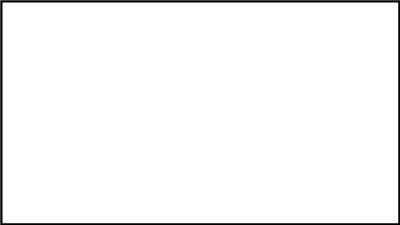
Filmé en 16:9
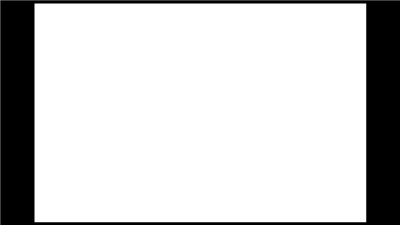
Filmé en 3:2
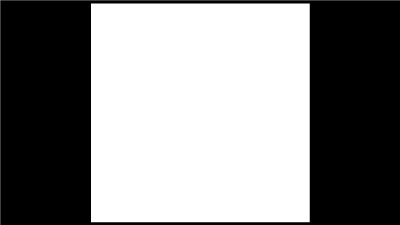
Filmé en 1:1
Guide d’aide de l’appareil photo connexe
Guide d’utilisation de l’appareil photo
Remarques sur la prise de vue et réglages recommandés
Des variations de luminosité ou des tonalités de couleur entre les images capturées dans la prise de vue à intervalles peuvent provoquer un scintillement et un mouvement grossier dans le film obtenu.
Ces réglages sont recommandés.
- [Régl.AF visage/yeux] : [OFF]
- [Bal. des blancs] : Autre que [Auto] ou [Sous l'eau auto]
- [Sensibilité Suivi AE] : [Faible]
- [Type décl. intervall.] : [Déclench. électron.]
- [
 SteadyShot] : [OFF]
SteadyShot] : [OFF] - Sans utiliser le flash
Note
- Avec des réglages d’intervalles de temps courts, les vitesses d’écriture de carte qui sont plus lentes que l’intervalle de temps peuvent empêcher la prise de vue à l’intervalle spécifié. Faites attention dans les situations où un espace de carte plus important est requis pour enregistrer chaque image (comme lors de la prise d’images RAW).
Lecture sur l’appareil photo d’images de la prise de vue à intervalles
Bien que les vidéos Time-lapse ne puissent pas être créées à partir des images de la prise de vue à intervalles sur l’appareil photo, vous pouvez utiliser la lecture continue pour ces images pour vérifier les résultats. Les images de la prise de vue à intervalles s’affichent comme un groupe sur l’écran de lecture.
Procédure
-
MENU →
 (Lecture) → [Lect.cont.
(Lecture) → [Lect.cont. intervall.].
intervall.]. -
Bouton
 (Lecture) → utilisez la molette de commande pour sélectionner les images groupées à lire → appuyez au centre de la molette de commande.
(Lecture) → utilisez la molette de commande pour sélectionner les images groupées à lire → appuyez au centre de la molette de commande.
Images groupées
-
Appuyez sur le bouton central pour démarrer la lecture en continu.
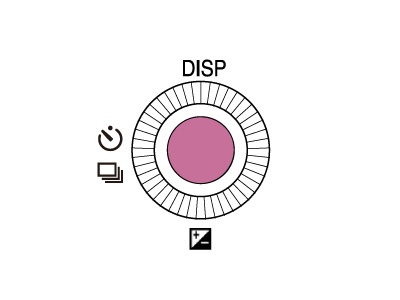
Conseil
La vitesse de lecture peut être réglée durant la lecture continue en tournant la molette de commande. Dans [Vit. lect.![]() intervall.], vous pouvez également régler la vitesse de lecture continue pour les images fixes.
intervall.], vous pouvez également régler la vitesse de lecture continue pour les images fixes.
Guide d’aide de l’appareil photo connexe
Prise de vue à distance
La prise de vue à distance est possible au moyen de l’application Remote de Imaging Edge Desktop.
Création de vidéos Time-lapse
Pour créer des vidéos Time-lapse, vous aurez besoin de la version la plus récente de l’application Imaging Edge Desktop. Veuillez installer cette application sur votre ordinateur.
Création de vidéos Time-lapse
Voir la page suivante pour la méthode utilisée pour créer des films d’enregistrement par intervalles.
*Les images de l’écran de menu sur cette page web ont été simplifiées à des fins d’affichage, et ne reflètent pas l’affichage réel sur l’écran de l’appareil photo.
Note : Les images de cette page web sont fournies à titre d’exemples uniquement. Il ne s’agit pas d’images réelles prises par cet appareil.